标签:
转自: http://blog.csdn.net/qiujuer/article/details/40350385
使用Visual Studio开发Web网页的时候有这样的情况:想要在调试模式下让局域网的其他设备进行访问,以便进行测试。虽然可以部署到服务器中,但是却无法进行调试,就算是注入进程进行调试也是无法达到自己的需求;所以只能在Visual Studio-IIS Express 中进行调试。
而于此将会出现一个问题,你会发现你的浏览器中的地址永远都是:http://localhost:32417/ 这样的;输入:127.0.0.1:32417 不行!输入:计算机名(或IP):端口同样无法访问。 这就奇葩了!
关键步骤:
1.
右击 IIS
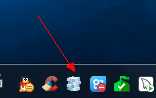
2.
选择 "Show All Applications"
3.
点击编辑配置文件 (默认会调用 VS 编辑, 确保 VS 以管理员权限打开)
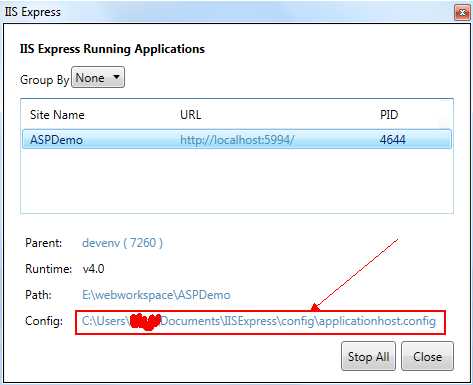
4.
找到 "sites" 节点. 根据子节点 "site" 的 "name" 属性找到你想要的Web站点.
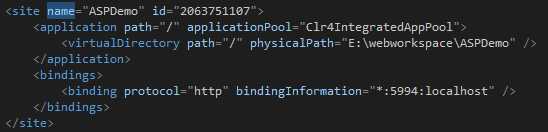
5.
编辑 "bindings" 节点, 根据你的计算机在局域网中的地址, 添加一个 "binding" 节点
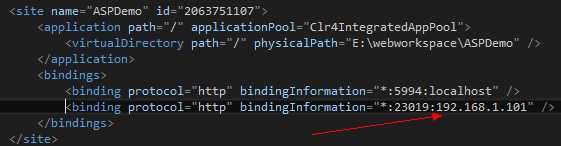
6.
调试, 如图6.2 (确保 VS 以管理员权限打开, 否则会报错, 如图6.1)
图6.1
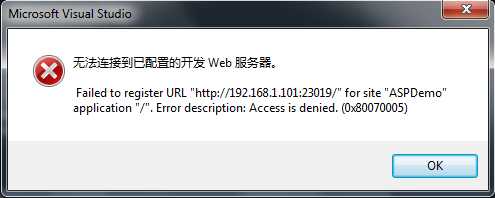
图6.2
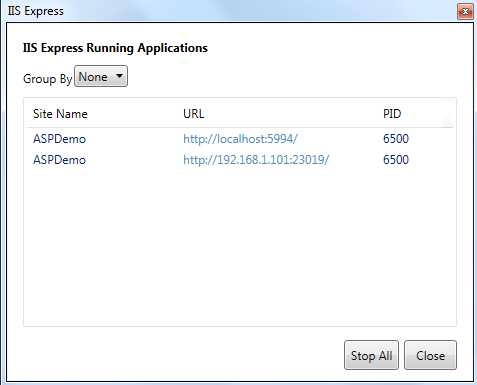
[转] [环境搭建] VS-Visual Studio-IIS Express 支持局域网访问
标签:
原文地址:http://www.cnblogs.com/qrlozte/p/5093422.html